在如今的电脑市场上,越来越多的电脑不再配备光驱,而许多用户仍然需要安装或重新安装Windows7操作系统。幸运的是,通过使用U盘,我们可以轻松地进行系统安装。本文将详细介绍如何使用U盘安装Win7系统,并提供具体的步骤和注意事项。
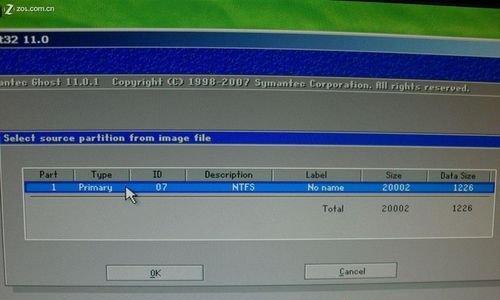
准备工作:获取所需材料和软件
在开始安装Win7系统之前,我们需要准备好以下材料和软件:1个U盘(容量至少为4GB)、Win7系统镜像文件、以及一个可用的电脑。
格式化U盘并制作启动盘
1.连接U盘到电脑上,确保其中没有重要数据。

2.打开电脑资源管理器,右键点击U盘并选择“格式化”选项。
3.在格式化界面中,选择文件系统为FAT32,并点击“开始”按钮进行格式化。
4.格式化完成后,下载并运行Rufus软件。

5.在Rufus界面中,选择U盘作为目标设备,然后点击“选择”按钮,找到之前下载的Win7系统镜像文件,并点击“开始”按钮制作启动盘。
设置电脑启动顺序和进入BIOS
1.将制作好的U盘插入需要安装Win7系统的电脑上。
2.重启电脑,同时按下F2或Delete键(不同电脑可能有不同快捷键),进入BIOS设置界面。
3.在BIOS设置界面中,找到“Boot”或“启动顺序”选项,并将U盘选为第一启动项。
4.保存设置并退出BIOS,电脑将自动重启。
开始安装Win7系统
1.重启电脑后,系统会自动从U盘启动,进入Win7安装界面。
2.在安装界面中,选择适当的语言和区域设置,然后点击“下一步”按钮。
3.点击“安装”按钮,并同意许可协议。
4.在安装类型界面中,选择“自定义(高级)”选项。
5.在分区界面中,选择一个合适的磁盘进行安装,并点击“下一步”按钮。
6.系统将开始安装Win7系统,并在完成后自动重启。
系统设置和驱动安装
1.在重启后的界面中,根据提示进行基本设置,如设置用户名、密码等。
2.安装完成后,下载并安装主板、显卡等设备的最新驱动程序。
3.更新系统,确保所有补丁和更新程序都已安装。
优化和个性化设置
1.对系统进行优化设置,如关闭不必要的启动项、调整电源管理等。
2.根据个人喜好,进行桌面背景、主题、屏幕保护程序等个性化设置。
常见问题及解决方法
在安装过程中,可能会遇到一些问题,如无法启动、无法识别U盘等。在这种情况下,可以参考相关教程或搜索解决方案来解决问题。
备份重要文件和数据
在进行系统安装之前,建议备份重要文件和数据,以免丢失。可以使用U盘或其他存储设备进行备份。
安装Win7系统后的注意事项
在安装完成后,建议及时进行系统激活,并安装杀毒软件和防火墙,以确保系统安全。
附:U盘启动修复工具
在使用U盘安装Win7系统的同时,我们还可以使用U盘制作启动修复工具,以应对系统无法启动等问题。
通过本文的详细教程,我们可以看到使用U盘安装Win7系统并不难。只需要按照上述步骤进行操作,就能轻松完成系统安装,并享受到Win7操作系统的便利和稳定性。希望本文对您有所帮助!





